El 6 de noviembre, en San Francisco, OpenAI celebró su primer evento Dev Day, en el que se presentaron las GPT.
Las GPT representan un gran salto en la personalización, ya que permiten a los usuarios aprovechar el potencial del Constructor de GPT simplemente proporcionando instrucciones en lenguaje natural. Esto permite a los usuarios crear su propio chatbot adaptado a sus necesidades y tareas específicas.
Además, los GPT tienen la capacidad de integrarse perfectamente con las API de servicios de terceros, ampliando enormemente sus funcionalidades.
OpenAI también ha revelado con entusiasmo sus planes de lanzar la tienda GPT a finales de este mes, proporcionando una plataforma para que los usuarios comercialicen y vendan sus chatbots personalizados.
En este artículo, te ofrecemos una guía completa sobre cómo crear GPTs utilizando el GPT Builder y te presentamos un sencillo chatbot que hemos desarrollado para ayudar a los usuarios a identificar correos electrónicos de phishing.
¿Qué es una GPT y cómo puedes crearla?
Las GPT representan esencialmente iteraciones personalizadas de ChatGPT, cada una con su nombre y logotipo distintivos, junto con un conjunto predefinido de indicaciones a las que los usuarios pueden acceder fácilmente para interactuar con el asistente virtual.
Como ejemplo ilustrativo, OpenAI presentó la herramienta Canva GPT, que ofrece a los usuarios un conjunto de cuatro instrucciones predefinidas. Estas instrucciones se adaptan a varias tareas, como crear una cita inspiradora para las redes sociales, generar una publicación en Instagram, diseñar un póster y esbozar los detalles de una publicación en Facebook sobre una ruta de senderismo.
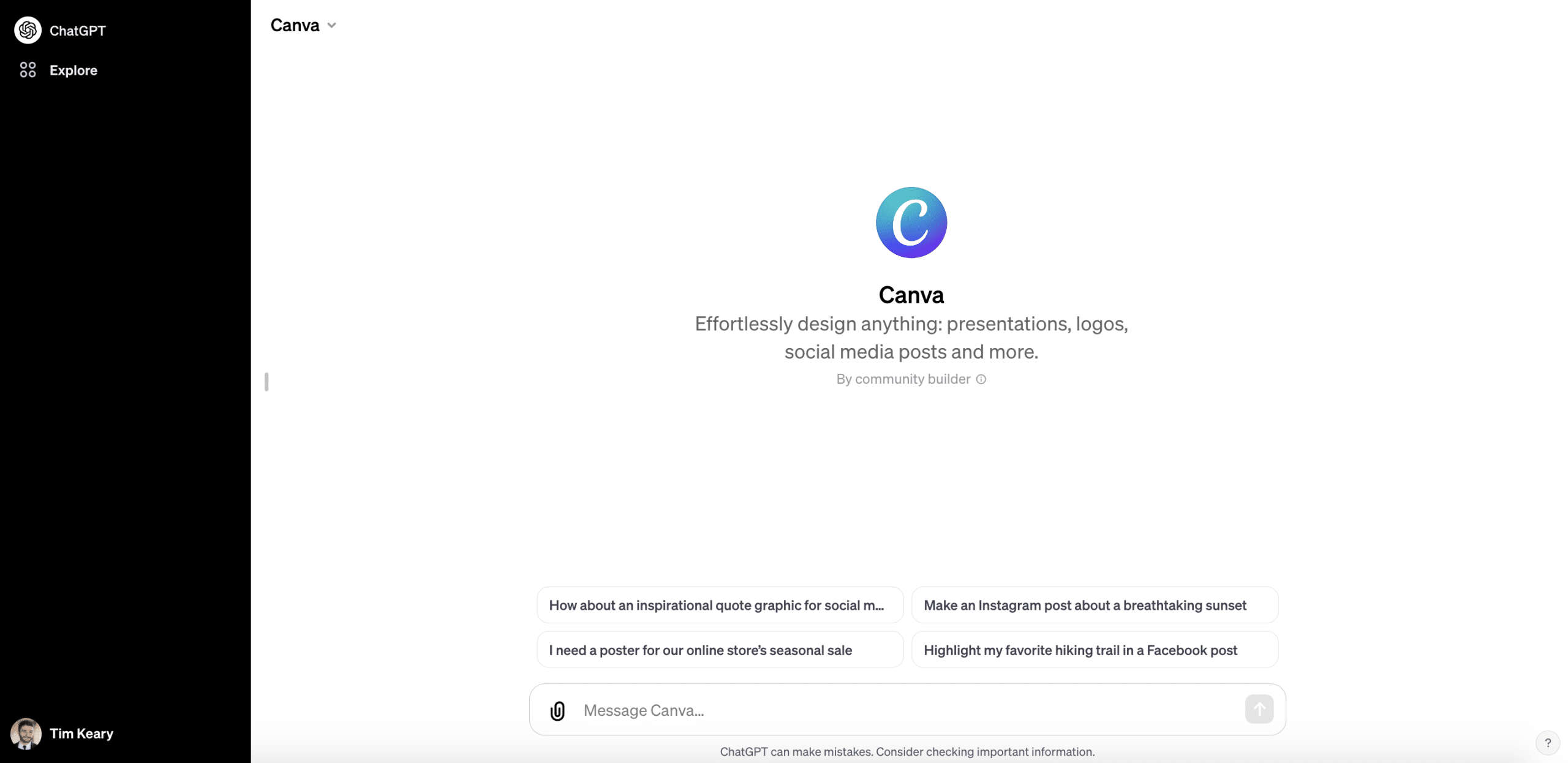
Los usuarios tienen ahora la oportunidad de crear sus propias herramientas GPT utilizando el Constructor de GPT, un asistente virtual desarrollado por OpenAI precisamente para este fin.
En la interfaz del Constructor de GPT, los usuarios pueden introducir instrucciones escritas que describan las funcionalidades específicas que desean para su GPT personalizada. Además, tienen la flexibilidad de asignar un nombre y un logotipo distintivos a su creación, personalizando aún más la herramienta según sus preferencias y necesidades.
Crear tu propia GPT es un proceso ágil, y puedes empezar rápidamente siguiendo nuestra lista rápida. (En la siguiente sección encontrarás instrucciones paso a paso más detalladas).
Cómo crear una GPT: La vía rápida Explicación TLDR
- Adquiere una Suscripción ChatGPT Plus o ChatGPT Enterprise a través de este enlace.
- Abre ChatGPT.
- Navega hasta la barra lateral izquierda y haz clic en la opción Explorar.
- Elige la opción Crear un GPT.
- Empieza introduciendo tu pregunta o instrucciones iniciales, detallando qué tareas quieres que realice tu GPT.
- Interactúa con el agente respondiendo a las preguntas de seguimiento que te plantee.
- Para asegurarte de que se guarda tu progreso, haz clic en el icono Guardar situado en la esquina superior derecha.
Cómo empezar con el Constructor de GPT
Primeros pasos con el GPT Builder
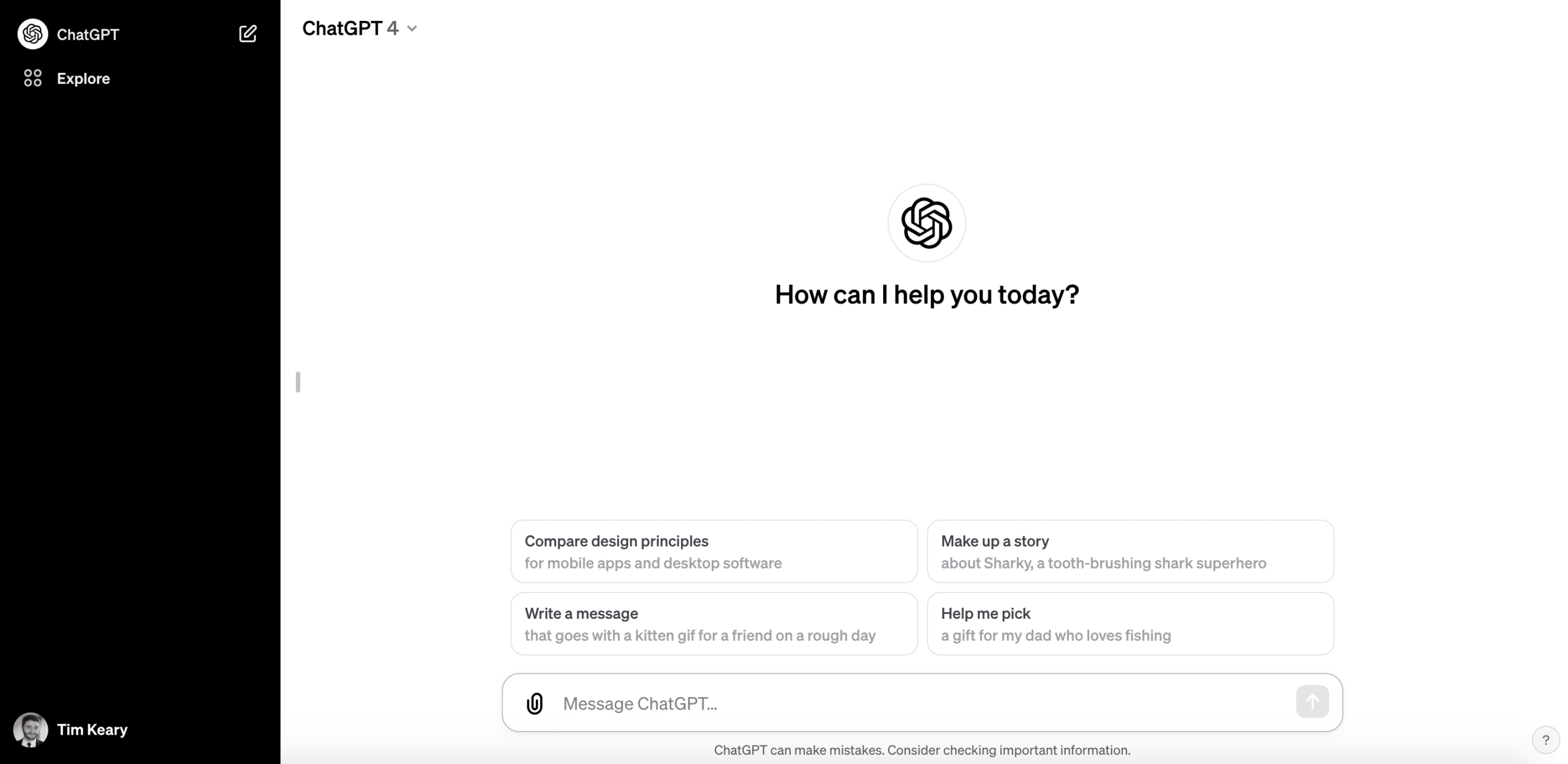
Antes de sumergirte en el proceso de creación de GPT, es esencial tener una suscripción ChatGPT Plus o Enterprise. Estas suscripciones premium comienzan con un coste de 20 $ al mes y pueden adquirirse visitando el enlace proporcionado aquí.
Para completar la compra, sigue estos pasos:
- Desplázate hasta la tabla Comparar planes de ChatGPT.
- Localiza la sección Plus y haz clic en el botón Actualizar ahora.
- Procede a registrarte con una nueva cuenta o introduce tus datos de pago para finalizar el proceso de suscripción.
Una vez que hayas obtenido con éxito una suscripción de pago, accede a ChatGPT en el sitio web de OpenAI utilizando el enlace proporcionado.
A continuación, sigue estos pasos:
- Visita el sitio web de OpenAI y utiliza el enlace proporcionado para abrir ChatGPT.
- Una vez abierta la interfaz, localiza la barra lateral negra en la esquina superior izquierda de tu pantalla.
- Haz clic en la opción Explorar que se encuentra dentro de la barra lateral (como se ilustra en la sección superior izquierda de la captura de pantalla anterior).
Al hacer clic en Explorar, verás que tu pantalla cambia a una vista de lista con dos secciones: Mis GPTs y Hecho por OpenAI.
- Mis GPTs presenta una lista de las GPTs que has creado anteriormente.
- Made by OpenAI contiene una lista de GPTs desarrolladas por OpenAI.
Bajo la lista Mis GPTs, haz clic en la opción Crear una GPT para iniciar la interfaz del Constructor de GPTs, donde puedes comenzar el proceso de creación de tu propia herramienta GPT.
Cómo utilizar el Constructor de GPT
Una vez abierto el Constructor de GPT, se te dirigirá al panel Crear de la herramienta, donde puedes introducir tus instrucciones para desarrollar tu GPT.
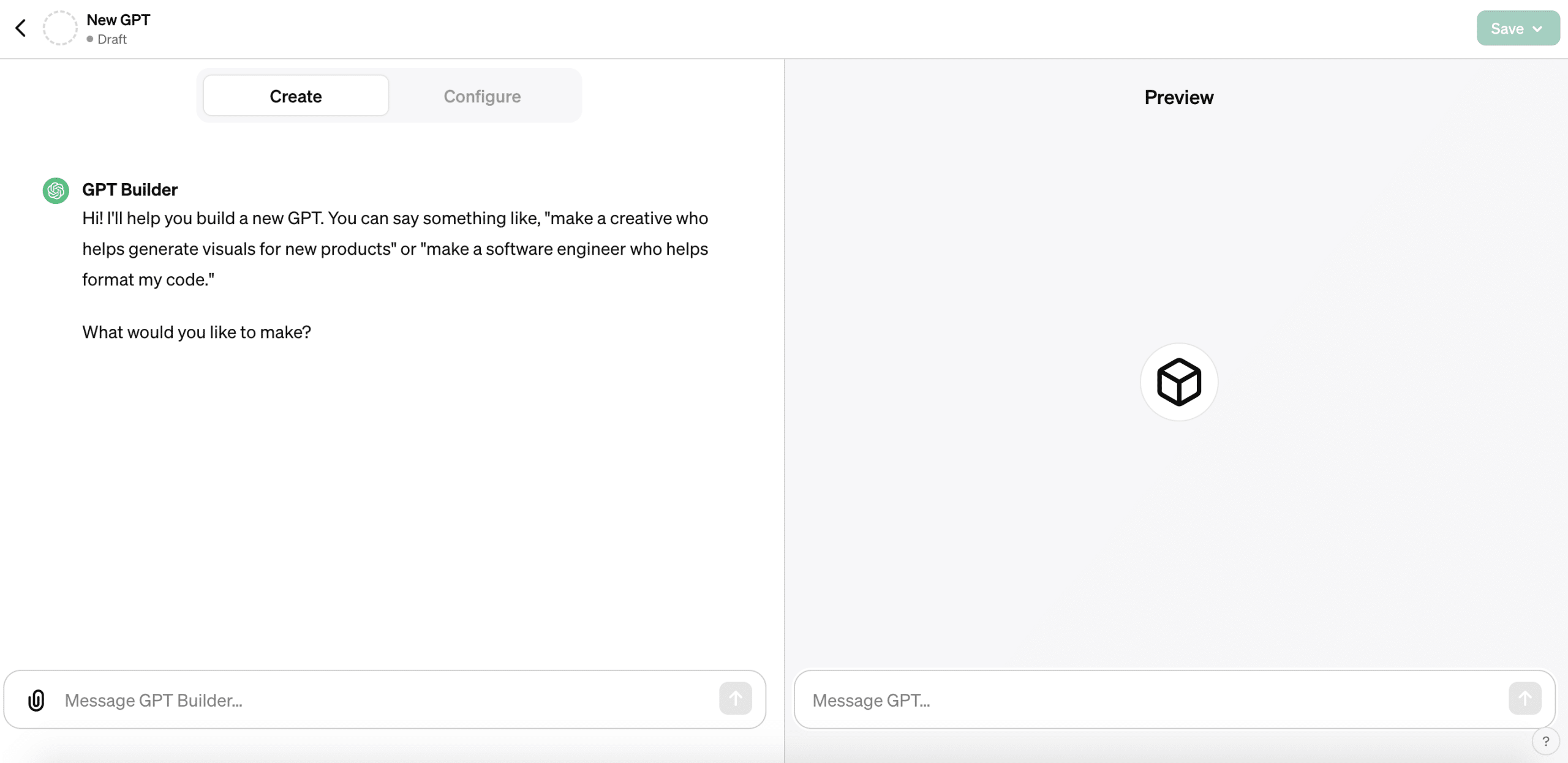
En la parte inferior de la página, encontrarás un cuadro de diálogo llamado Mensaje GPT Builder. Aquí puedes introducir instrucciones que transmitan a GPT Builder las tareas y funcionalidades específicas que quieres que posea tu GPT. (Encontrarás un desglose más detallado del tipo de instrucciones que puedes introducir para crear un GPT en la siguiente sección).
Además, puedes informarte sobre las capacidades del chatbot haciéndole preguntas.
Junto a este cuadro de diálogo, encontrarás un icono Paperclip. Si haces clic en este icono, podrás cargar varios archivos adjuntos, como documentos de Word o archivos de Excel. Esta función te proporciona la capacidad de introducir datos o imágenes directamente en tu chatbot GPT.
Es importante mencionar que también tienes la opción de construir un GPT a través de la pestaña Configurar, a la que puedes acceder haciendo clic en la opción Configurar situada en la esquina superior izquierda de la pantalla.
Cuando accedes a la pestaña, se abre una nueva vista en la que puedes introducir un Nombre, una Descripción y unas Instrucciones para tu chatbot. Además, tienes la opción de incluir Iniciadores de Conversación, que son básicamente indicaciones preescritas en las que los usuarios pueden hacer clic cuando utilicen tu GPT. Esta función agiliza las interacciones de los usuarios, eliminando la necesidad de que empiecen desde cero.
Una vez que hayas completado el desarrollo de tu bot, sólo tienes que hacer clic en el icono Guardar situado en la esquina superior derecha de la pantalla para conservar tu progreso.
Además, hay una flecha incluida con la opción que te permite guardar tu nuevo GPT de una de estas dos formas
- Como modelo privado, restringido a tu cuenta ChatGPT Plus o Enterprise,
- o como un enlace privado que puedes compartir con otros.
Estos ajustes se pueden cambiar en cualquier momento.
GPT de Concienciación sobre Phishing de Techopedia: Asistente PhishGuard
En esta sección, exploraremos una GPT básica que hemos desarrollado llamada Asistente de PhishGuard. El objetivo de este ejercicio era crear una GPT básica capaz de escanear e identificar correos electrónicos de phishing.
Descargo de responsabilidad: Es crucial recalcar que este ejercicio es puramente teórico. Recomendamos encarecidamente que las empresas lleven a cabo su propia investigación independiente para determinar la fiabilidad y eficacia de los grandes modelos lingüísticos (LLM) como solución para detectar correos electrónicos de phishing.
Ahora que hemos aclarado el contexto, hablemos de cómo lo hicimos. Para el alcance de este ejercicio, nuestro objetivo era construir un Bot GPT que un empleado pudiera emplear para escudriñar correos electrónicos, identificando posibles mensajes de phishing o estafa.
Para iniciar el proceso, empezamos introduciendo un mensaje que describía el propósito del GPT. Además, incluimos cuatro iniciadores de conversación en los que los usuarios podían hacer clic fácilmente para interactuar.
Aquí tienes una captura de pantalla de este mensaje inicial:
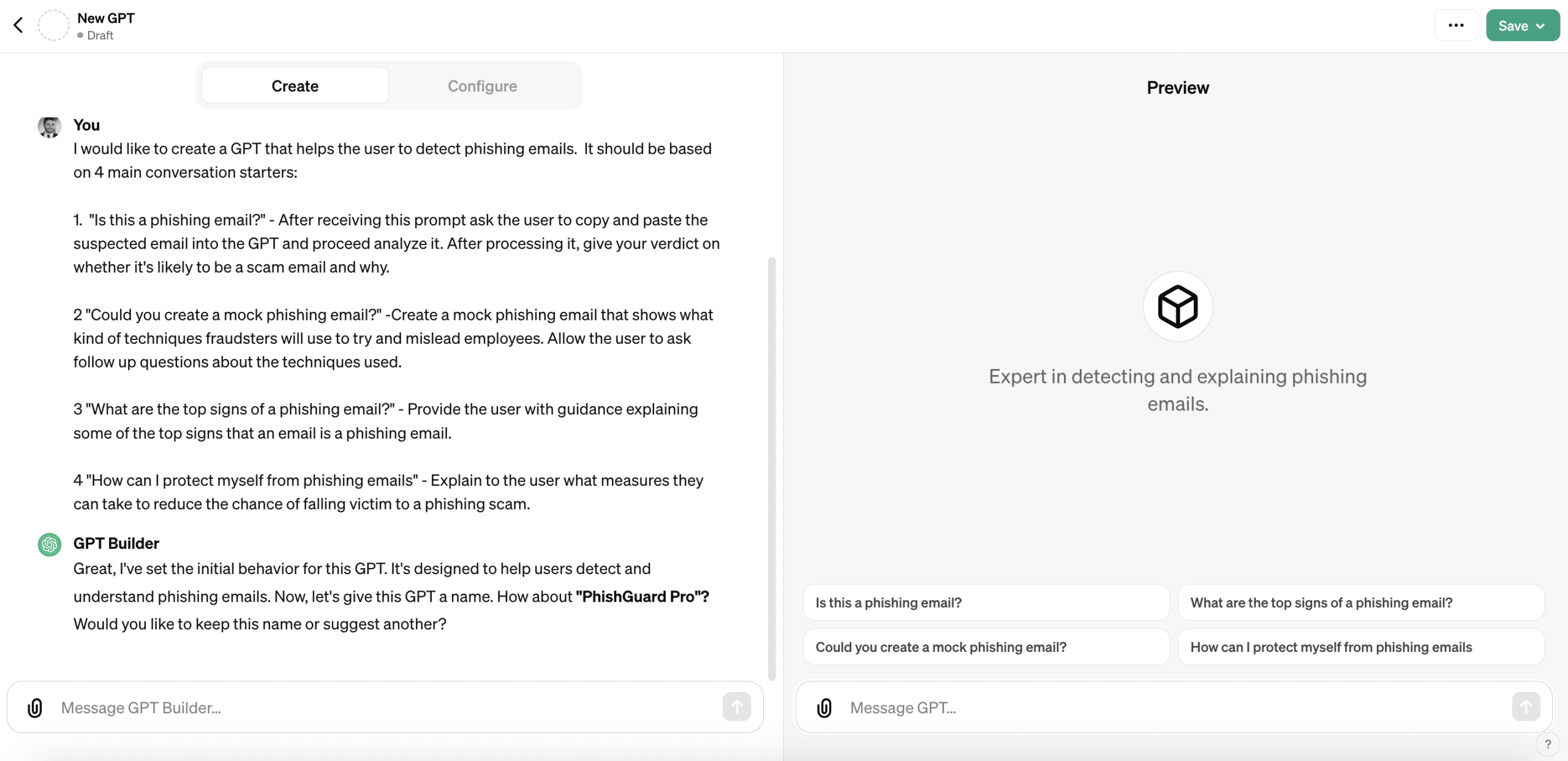
En la captura de pantalla proporcionada, puedes ver que GPT Builder respondió tras aproximadamente un minuto de procesamiento. Preguntó por el nombre que queríamos asignar a nuestra GPT y ofreció un diseño simulado de la misma en la sección Vista previa de la parte derecha.
Posteriormente, pedimos a GPT Builder que nombrara a nuestra nueva GPT “Asistente PhishGuard”. GPT Builder cumplió incorporando el nombre elegido en el panel Vista previa y proponiendo una imagen de perfil.
Tras una solicitud de ajustes menores, aceptamos la versión revisada.
A continuación puedes ver una captura de pantalla de este intercambio:
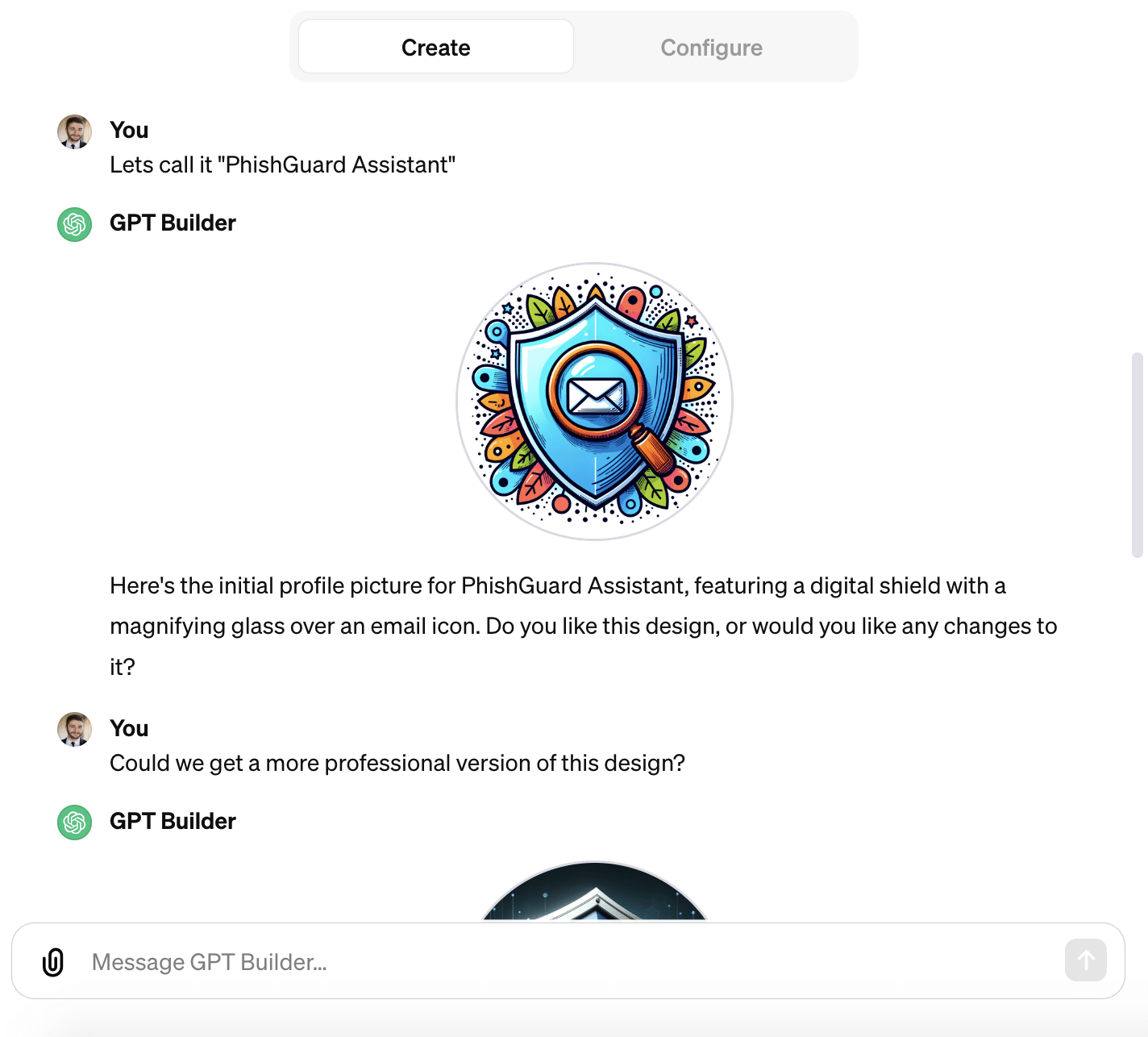
A continuación se muestra el logotipo revisado, y la respuesta que generó el GPT Builder:
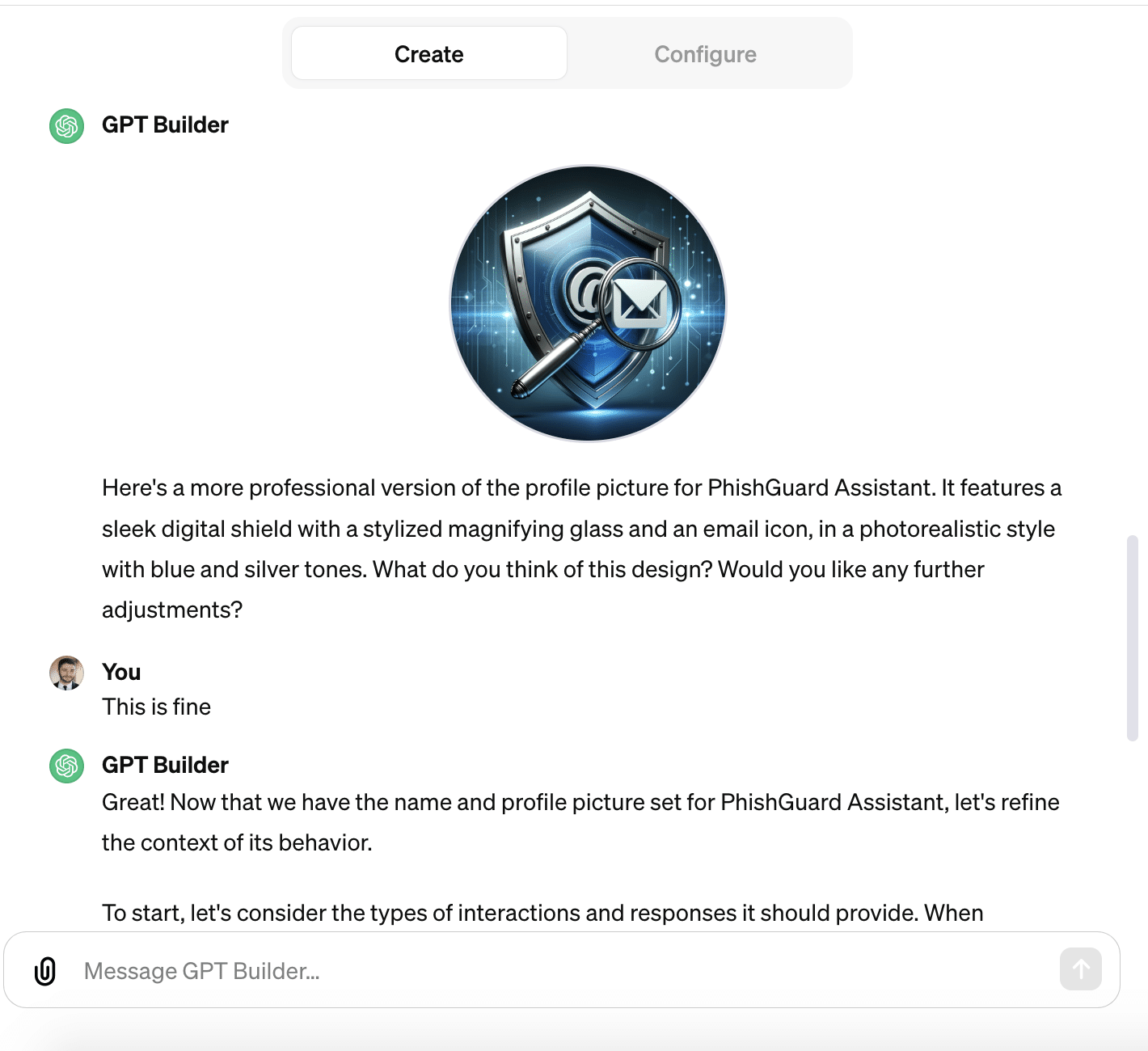
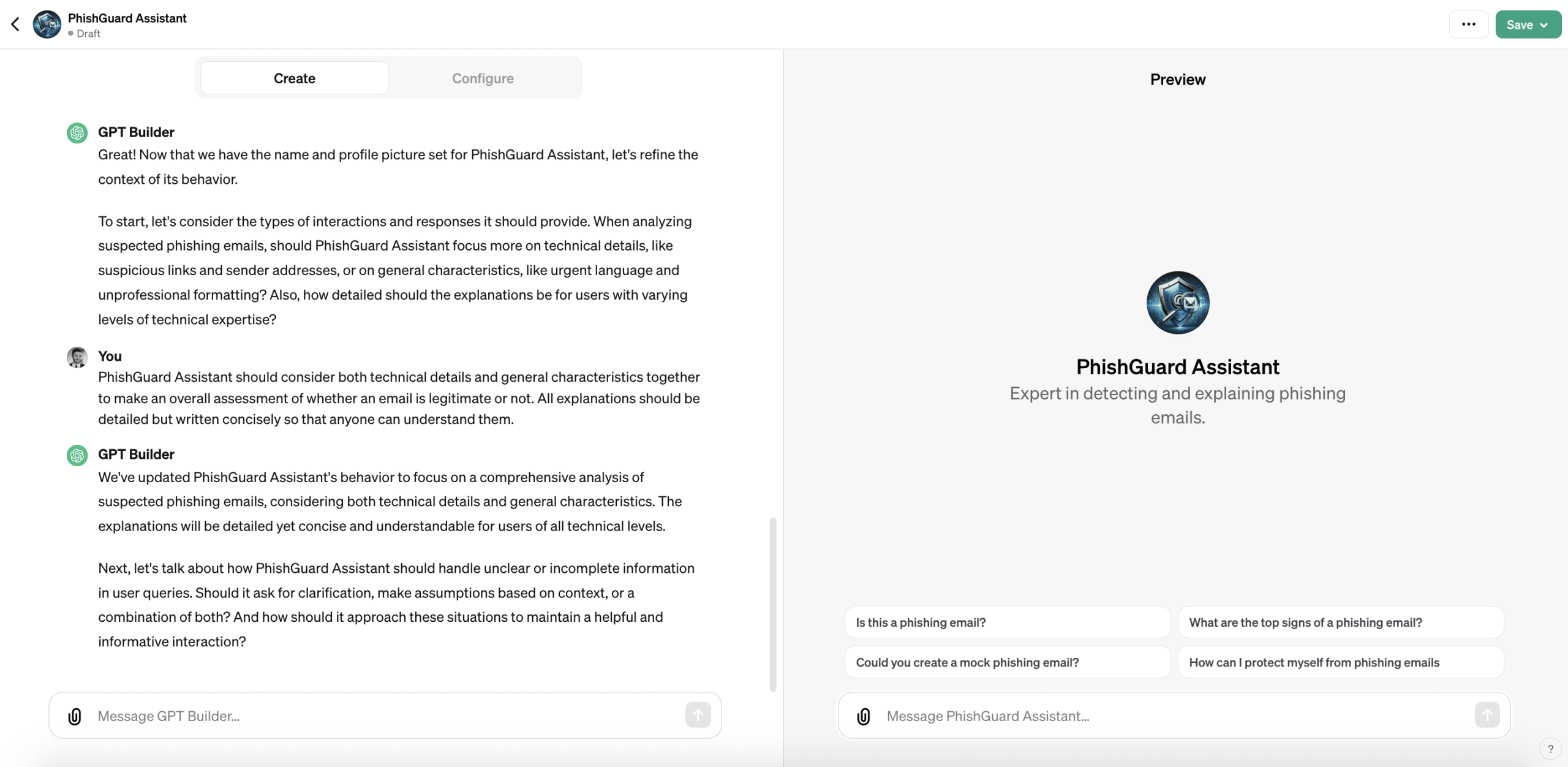
El GPT Builder no sólo actualizó el logotipo, sino que, en su respuesta inicial, solicitó orientación sobre el tipo de respuestas que debía generar para los usuarios.
En respuesta a esto, dimos instrucciones para que el GPT combinara detalles técnicos y características generales en sus respuestas. También especificamos que debía ofrecer explicaciones accesibles y comprensibles para una amplia gama de usuarios.
El GPT Builder procedió a solicitar nuestra opinión sobre cómo debía tratar las aportaciones incompletas de los usuarios, a lo que le indicamos que pidiera más aclaraciones al usuario.
También preguntó por el tono de voz preferido para las respuestas. Optamos por un tono equilibrado entre profesionalidad y amabilidad.
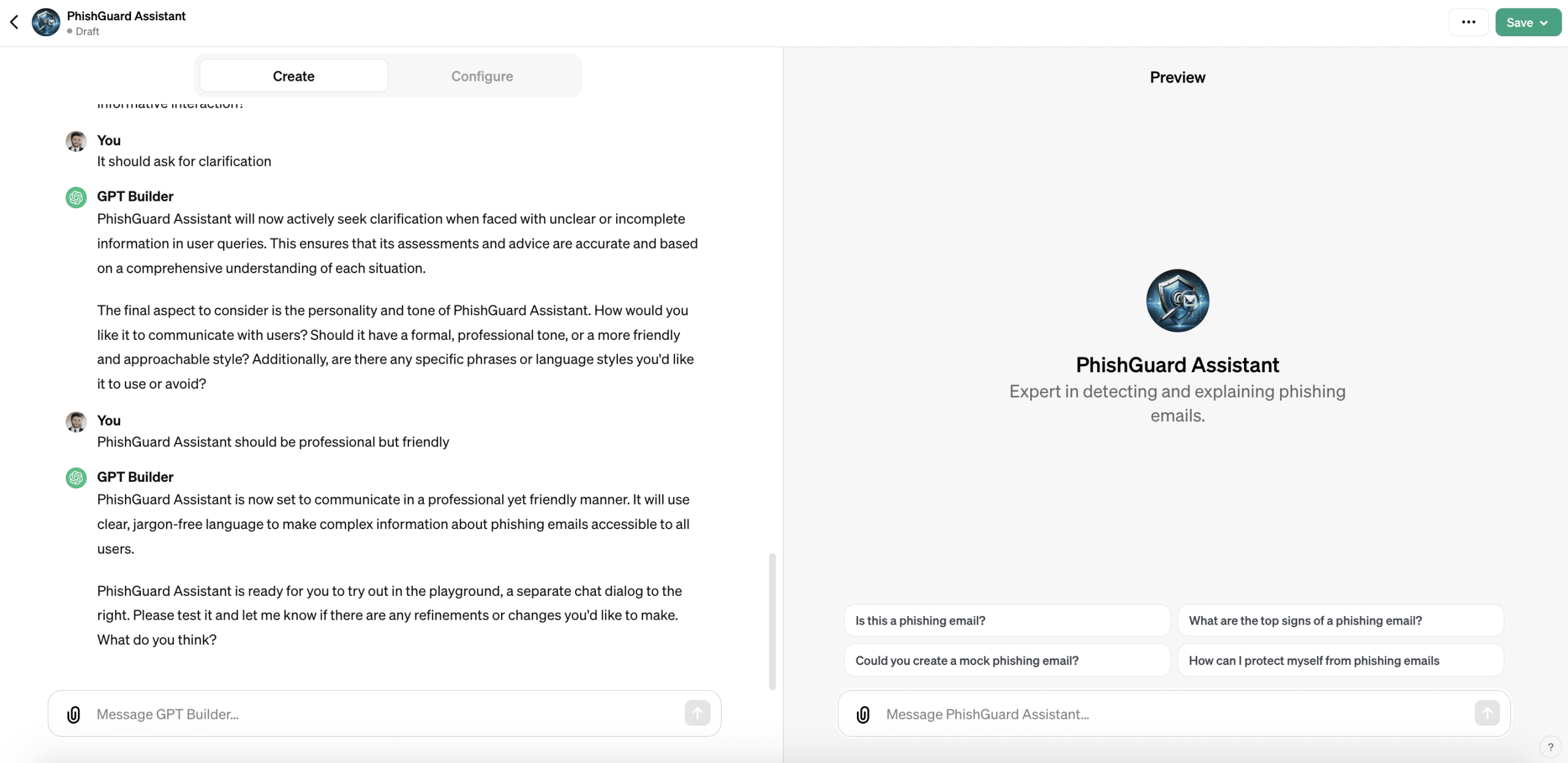
Al finalizar esta interacción, GPT Builder confirmó que PhishGuard Assistant estaba listo para que lo exploráramos en el panel Vista previa.
En la siguiente sección, vamos a ver cómo funciona.
Probando el GPT del Asistente de PhishGuard
Para iniciar nuestra prueba de la GPT del Asistente de PhishGuard, seleccionamos el iniciador de conversación “¿Es éste un correo de phishing?”.
Se generó la siguiente respuesta:
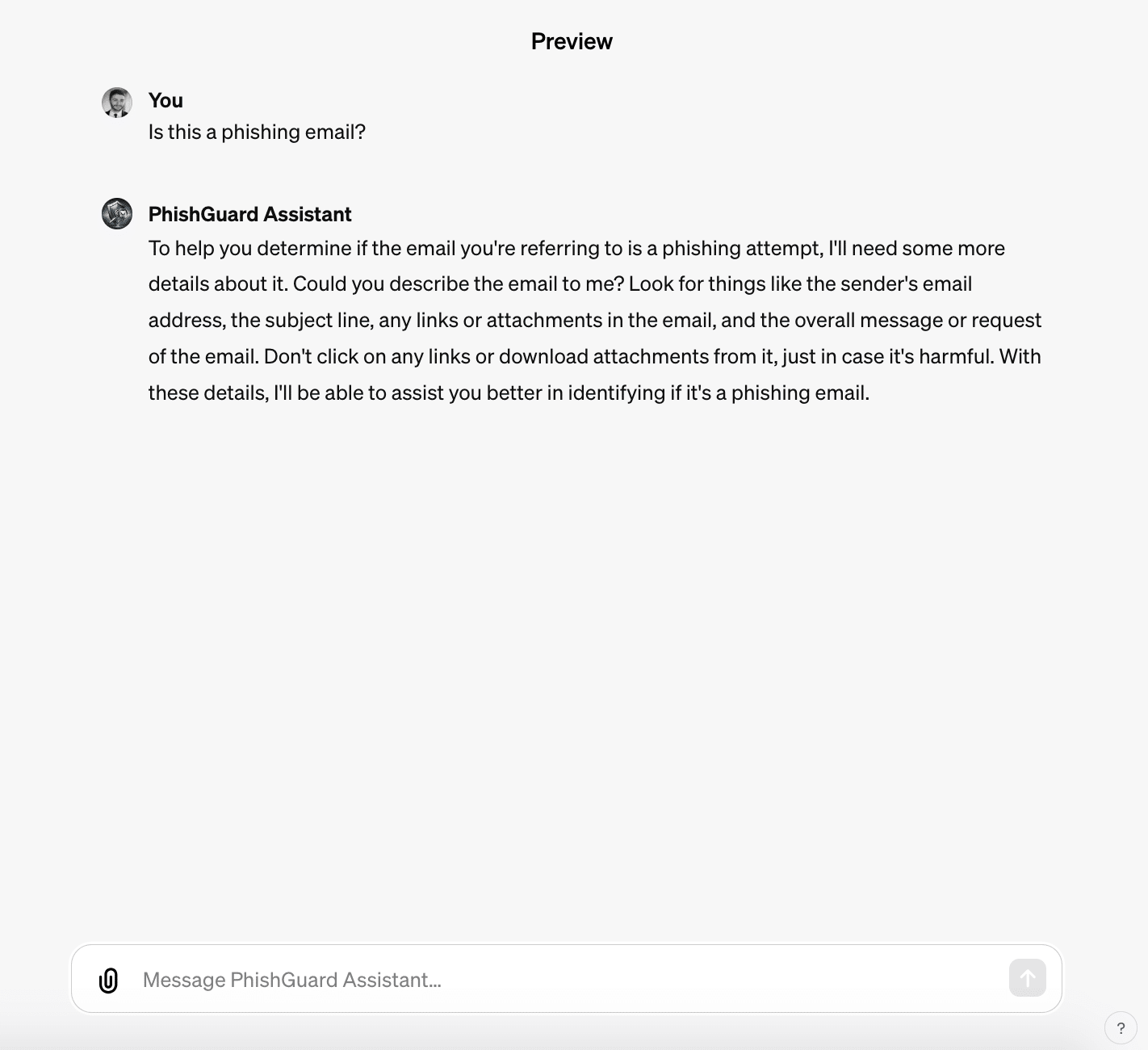
En respuesta, proporcionamos un ejemplo de correo electrónico de phishing copiando y pegando el contenido de una fuente del sitio web de la UC Berkeley, como se indica en el enlace.
PhishGuard Assistant, a su vez, proporcionó un desglose exhaustivo de las banderas rojas dentro del correo electrónico. Este análisis detallado ofrece información valiosa a los usuarios que buscan validar la legitimidad de un correo electrónico, ayudándoles a identificar posibles intentos de phishing.
A continuación se presenta una captura de pantalla:
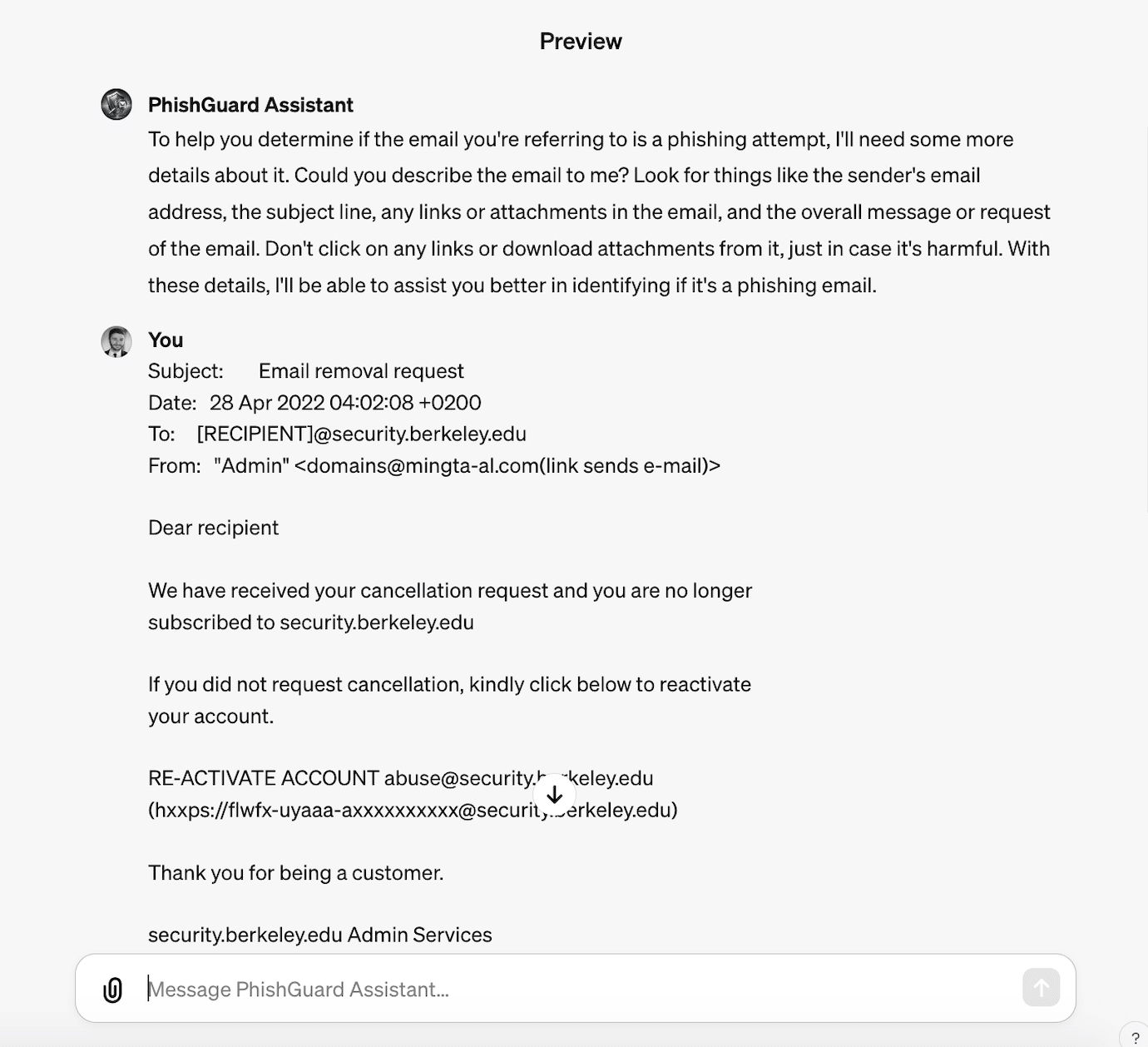
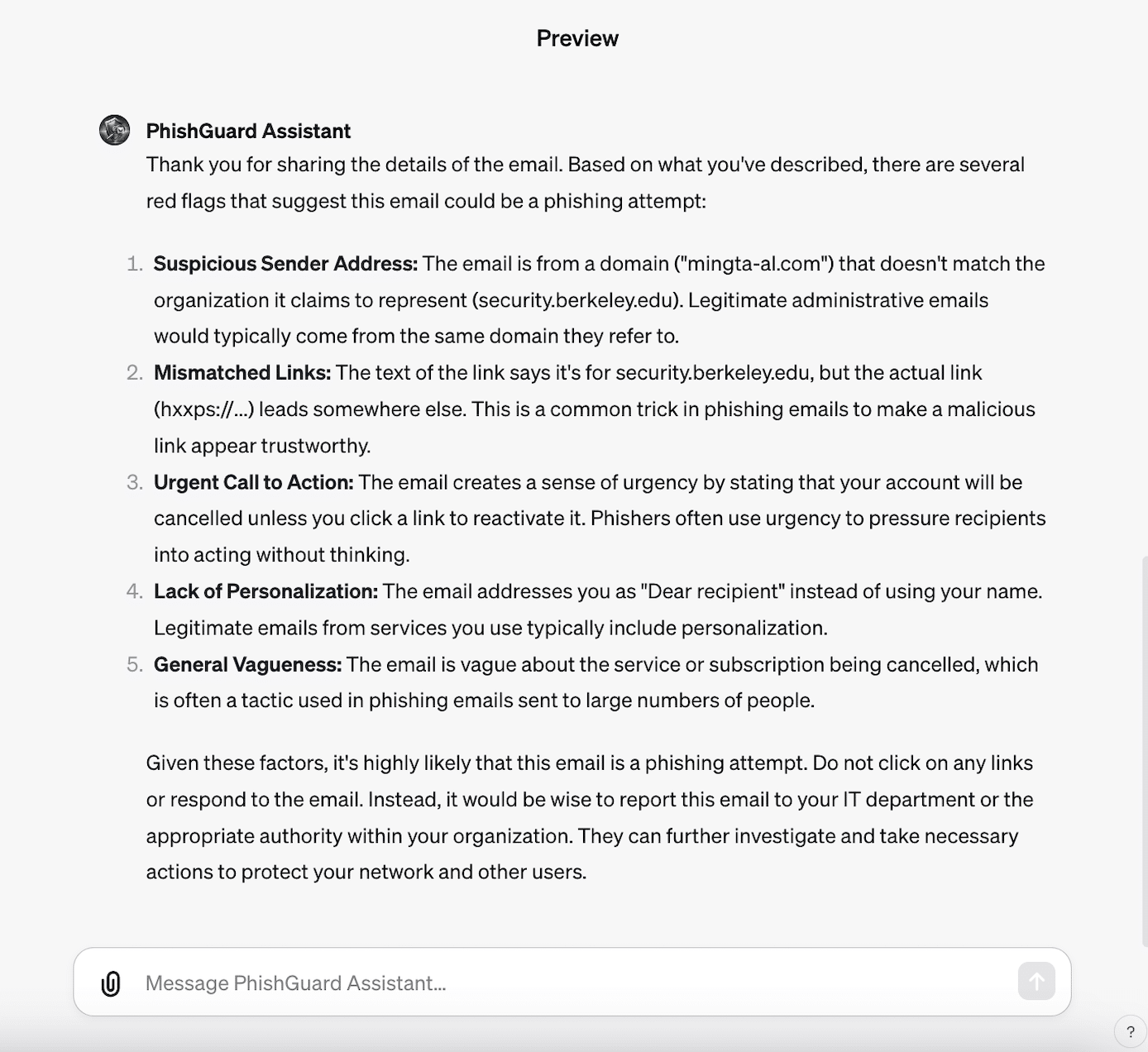
Esta entrada parecía ser relativamente detallada y demostraba que el aviso funcionaba más o menos como se pretendía.
Al hacer clic en los otros iniciadores de conversación también se proporcionó una valiosa orientación sobre la prevención de ataques de phishing y se presentó un ejemplo realista de un correo electrónico de phishing, con detalles que destacaban sus aspectos manipuladores.
A un nivel más amplio, este ejercicio muestra cómo GPT Builder puede emplearse eficazmente para crear un chatbot diseñado para abordar consultas recurrentes y proporcionar respuestas informativas.
Conclusión
Este artículo sólo ha tocado el potencial de lo que puedes conseguir con el Constructor GPT. Si tu objetivo es construir un bot más intrincado, es esencial que inviertas tiempo y tengas paciencia, teniendo en cuenta que GPT Builder puede tardar algún tiempo en responder a tus aportaciones.
La buena noticia es que si alguna vez te encuentras inseguro sobre cómo navegar y utilizar el GPT Builder, puedes pedirle ayuda en cualquier momento, asegurándote una experiencia más fluida y productiva.






